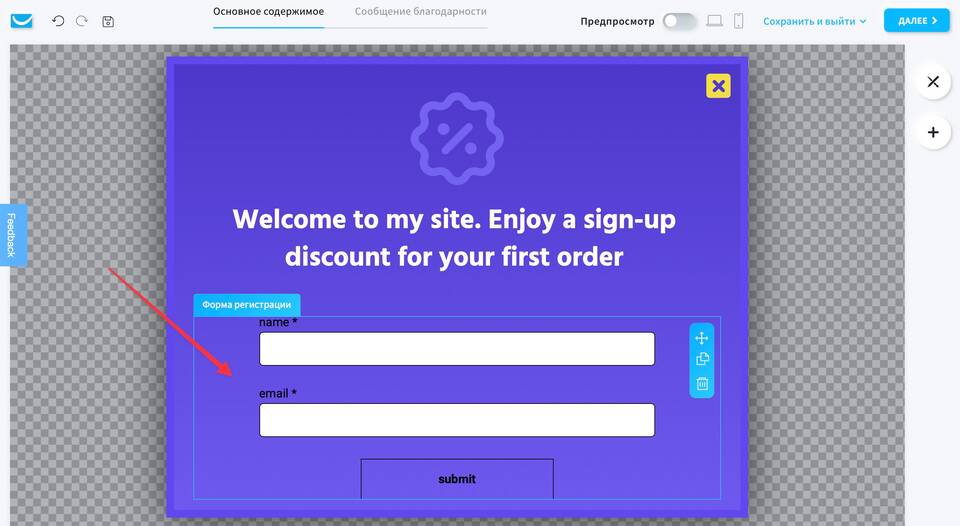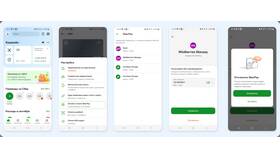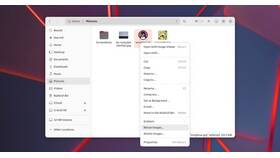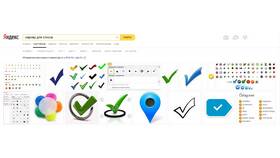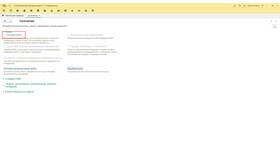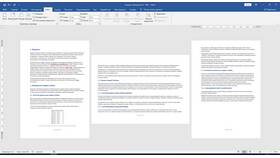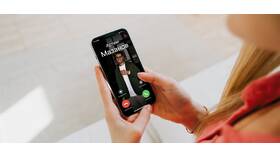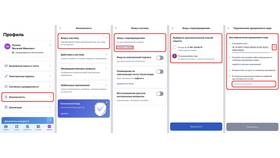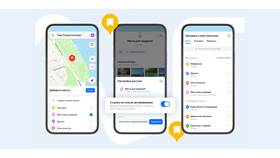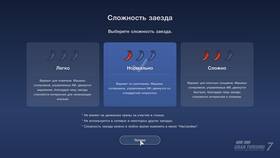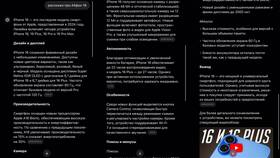Возможность редактирования уже отправленных сообщений зависит от используемого почтового сервиса. Рассмотрим доступные методы для популярных почтовых клиентов и альтернативные решения.
Содержание
Основные возможности популярных почтовых сервисов
| Сервис | Функция отзыва | Ограничения |
| Microsoft Outlook | Отзыв письма | Только для получателей в той же организации |
| Gmail | Отмена отправки | До 30 секунд после отправки |
| Yahoo Mail | Отзыв письма | Только для непрочитанных писем |
Как отменить отправку письма в Gmail
Настройка функции
- Откройте Настройки Gmail (иконка шестеренки)
- Перейдите в раздел "Общие"
- Активируйте "Отменить отправку"
- Выберите период отмены (5, 10, 20 или 30 секунд)
- Сохраните изменения
Использование функции
- После отправки письма появится уведомление "Письмо отправлено. Отменить"
- Нажмите "Отменить" в течение установленного времени
- Письмо вернется в режим редактирования
Отзыв письма в Microsoft Outlook
- Откройте папку "Отправленные"
- Дважды щелкните по письму, которое нужно отозвать
- Перейдите на вкладку "Файл"
- Выберите "Сведения" → "Отозвать это сообщение"
- Укажите "Удалить непрочитанные копии этого сообщения"
Условия успешного отзыва
- Получатель использует Exchange Server
- Письмо еще не прочитано
- Письмо находится в папке "Входящие"
- Не применялись правила обработки почты
Альтернативные решения
| Метод | Описание |
| Отправка уточнения | Отправка нового письма с исправлениями и пометкой "Исправление" |
| Использование временной задержки | Настройка отложенной отправки для проверки писем |
Рекомендации по предотвращению ошибок
- Всегда проверяйте письмо перед отправкой
- Используйте поле "Копия" для тестовой отправки себе
- Активируйте проверку орфографии
- Настройте задержку отправки в почтовом клиенте
Хотя полностью изменить отправленное письмо после истечения срока отмены невозможно, современные почтовые сервисы предлагают различные инструменты для минимизации последствий ошибок. Лучшей практикой остается тщательная проверка сообщений перед отправкой.